iPhoneからAndroidスマホにメッセージを転送する方法
「私は指導を求めています iPhoneからAndroidにテキストメッセージを転送する方法「新しいデバイスに残しておきたい重要なメッセージがあり、失くしたくないんです。」iOSとAndroidは全く異なるモバイルオペレーティングシステムであるため、異なるファイルシステムを使用しています。そのため、iOSからAndroidへ、あるいはその逆へメッセージを直接移行することはできません。このガイドでは、実証済みの3つの方法をご紹介します。
ページコンテンツ:
パート1:iPhoneからSamsungにメッセージを転送する方法
Samsungデバイスにアップグレードする場合、iPhoneからAndroidスマートフォンにSMSメッセージをワイヤレスで転送するのは比較的簡単です。Samsungは、メッセージを含むiPhoneからのデータを移行するためのSmart Switchアプリをリリースしました。
ステップ 1: iPhoneで設定アプリを実行します。
ステップ 2: プロフィールをタップして選択 iCloud、タップ メッセージ.
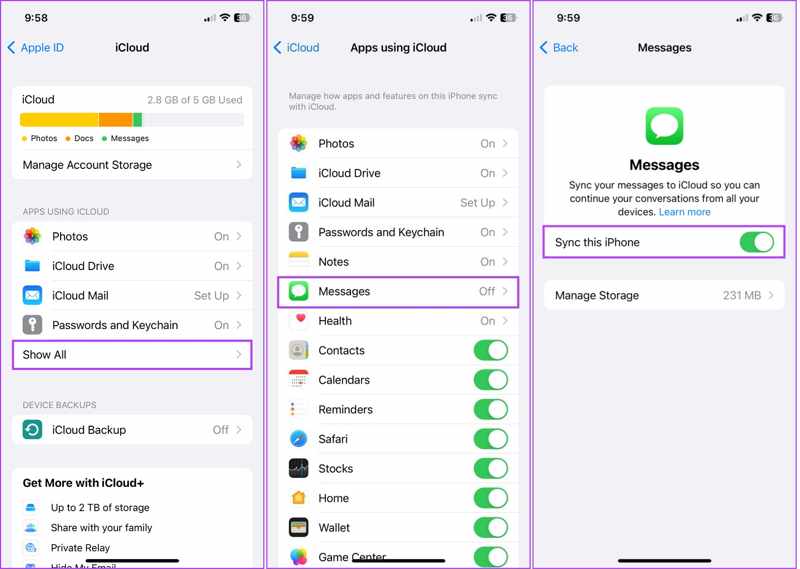
ステップ 3: トグルオン このiPhoneを同期 iPhone から iCloud にメッセージを同期します。
ステップ 4: Video Cloud Studioで 設定 設定後、Samsung デバイスでアプリを起動します。
ステップ 5: に行く アカウントとバックアップ、選択して 古いデバイスからデータを持ち込む.
ステップ 6: プロンプトが表示されたら、Smart Switch アプリを携帯電話にインストールします。
ステップ 7: インストール後、 続ける ボタンを押す 許可する 権限画面で。
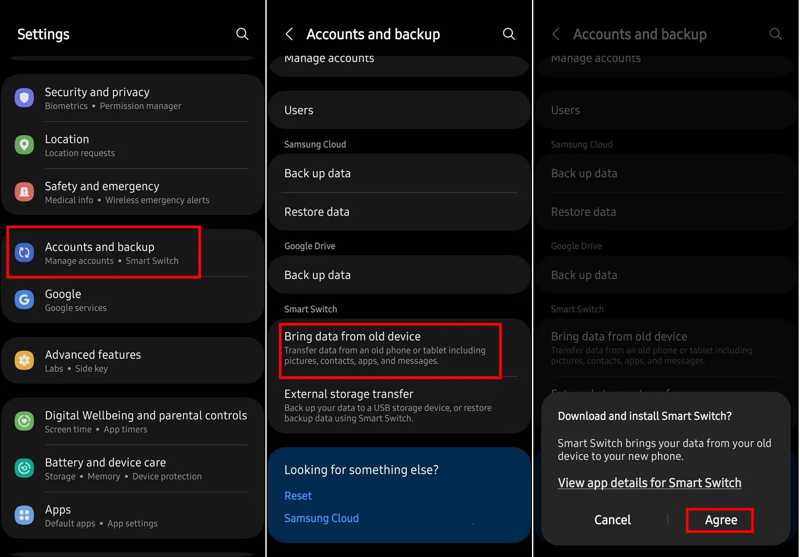
ステップ 8: 選択する データを受信する ピック iPhone / iPad.
ステップ 9: メディア掲載 代わりに iCloud からデータを取得する Apple ID とパスワードを使用して iCloud にサインインします。
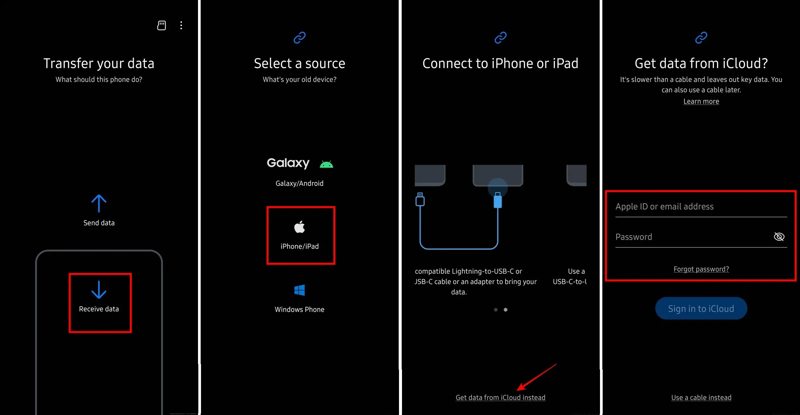
ステップ 10: その後、iPhone のメッセージが Samsung の携帯電話に送信されます。
メモ: さらに、iCloud 内の他のデータも携帯電話に移動されます。
パート2:iPhoneから他のAndroid端末にメッセージを転送する方法
iPhoneからAndroidスマートフォンにテキストメッセージを転送する必要がある場合は、iTunesとiSMS2droidも使用できます。まず、iPhoneをiTunesにバックアップします。次に、iTunesのバックアップからAndroidにメッセージをインポートします。
ステップ 1: USBケーブルを使用してiPhoneをコンピューターに接続します。
ステップ 2: iTunesを開き、 電話番号・携帯番号 左上にあるボタンをクリックします。
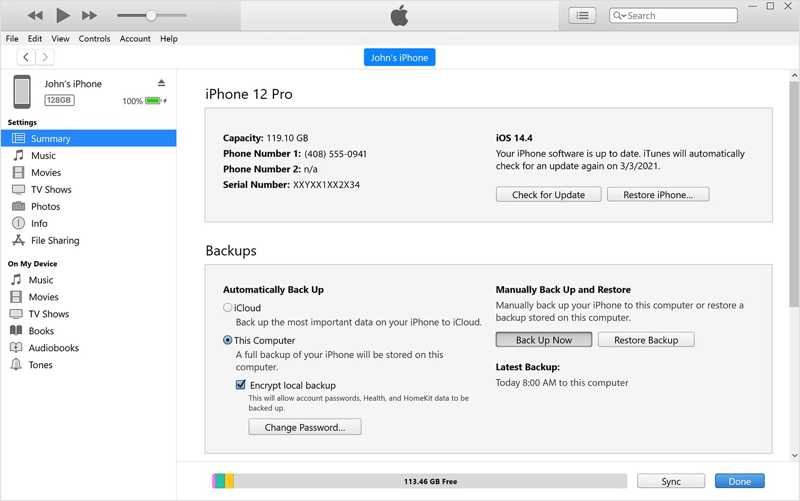
ステップ 3: 選択する このコンピュータ 下 バックアップ セクションを開き、 今すぐバックアップする
ステップ 4: 完了したら、iPhone の接続を外します。
ステップ 5: ファイルエクスプローラーを開き、バックアップファイルを探します。デフォルトのパスは C:/Users/paras/AppData/Roaming/Apple Computer/MobileSync/Backup.
ステップ 6: を見つけて開く 3d フォルダにコピーします。
ステップ 7: ファイル名の末尾に 28 Android スマートフォンに転送します。
ステップ 8: Play ストアから iSMS2Droid アプリをインストールして開きます。
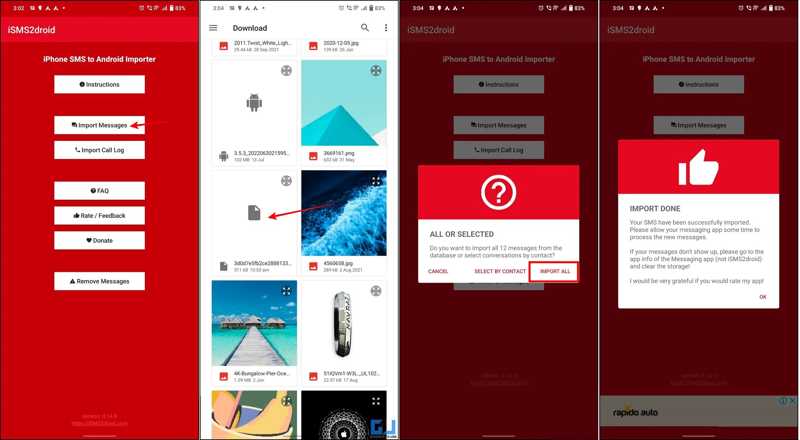
ステップ 9: メッセージのインポート をクリックして iSMS2ドロイド デフォルトの SMS アプリとして。
ステップ 10: 携帯電話に転送したファイルを選択します。
ステップ 11: メッセージが表示されたら、をタップします すべてをインポート.
パート3:iPhoneからAndroidにメッセージを転送する方法
iPhoneからAndroidへ直接メッセージを転送できますか?答えはイエスです。必要なのは Apeaksoft MobieTrans2つのデバイスをコンピューターに接続し、メッセージを移行できます。移行プロセス中、ソフトウェアはデータを自動的に再エンコードします。直感的なインターフェースは初心者にも最適です。
iPhoneからAndroidスマホにテキストメッセージを転送する最良の方法
- iPhoneとAndroid間でSMSを転送する 制限なし。
- 選択的に同期するためにデータをプレビューします。
- 幅広いデータタイプで利用できます。
- 写真やビデオなどのマルチメディア添付ファイルをサポートします。
- ほぼすべての iPhone および Android デバイス モデルと互換性があります。
安全なダウンロード

iPhoneからAndroidスマホにメッセージを転送する方法
ステップ 1:
iPhoneとAndroidを接続する
最高のSMS転送ソフトウェアをパソコンにインストールしたら、起動します。iPhoneとAndroidスマートフォンの両方を、対応するケーブルでパソコンに接続します。一番上のドロップダウンオプションをプルダウンし、iPhoneを選択してデータを読み込みます。

ステップ 2:
SMSをプレビューする
に行きます メッセージ タブを開いて、iPhoneのテキストメッセージと会話をプレビューします。同期したいすべてのメッセージを選択し、選択した項目を右クリックして 転送一時フォルダを設定し、iPhoneメッセージをエクスポートします。CSV、HTML、TXTなどの形式を選択できます。

ステップ 3:
AndroidにSMSを転送する
次に、上部のドロップダウンリストからAndroidスマートフォンを選択します。 追加 上部のリボンのボタンをクリックして、 ファイルの追加ハードドライブから適切なファイルを選択し、Androidスマートフォンに追加します。処理中は、両方のデバイスをコンピュータに接続したままにしてください。 iPhoneからAndroidに音楽を転送する.

結論
このガイドでは、3つの方法を紹介します。 iPhoneからAndroidにテキストメッセージを転送する デバイス。ワイヤレス方式は、ほとんどのSamsung製スマートフォンとタブレットで利用可能です。その他のAndroidブランドの場合は、iTunesバックアップとiSMS2Droidを使用する必要があります。Apeaksoft MobieTransは、iOSとAndroid間のメッセージをコンピューターで同期できます。このトピックについて他にご質問がある場合は、この記事の下にご記入ください。
関連記事
Android から iPhone に連絡先を移動するにはどうすればよいでしょうか。正しい方法を使用すれば、手間がかかりません。この記事を読んで、実証済みの 4 つの方法を試してみてください。
Google フォト、電子メール、コンピューターなどを使用して iPhone から Android に写真を転送する効果的な方法は 5 つあります。
安定した Wi-Fi ネットワークまたは USB ケーブルを使用して Android から iPhone に、またはその逆にファイルを転送する方法については、このガイドをお読みください。
Android から iPhone に動画を送信するにはどうすればよいでしょうか。ここでは、Android から iPhone に品質を損なうことなく大容量の動画を簡単に転送できる 7 つのソリューションを紹介します。

